让我看看是谁还不知道下面这些简单又好用的抠图工具~
无需手动处理自动识别抠除背景,干净又快速,有了它们,小白也能轻松化身抠图大神!
 1、Removebg
1、Removebg在线照片背景去除工具,打开之后就能直接使用,在网页内上传照片它自动识别并抠除背景,效果还是很不错的!
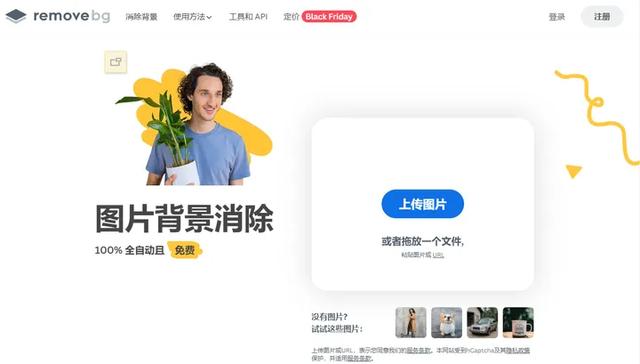
照片可以在线添加喜欢的背景,如果觉得抠得不够细致还能手动擦除/恢复画面,可以免费保存低分辨率408*612px的照片(无需登录),高分辨率需要登录并消耗积分保存。
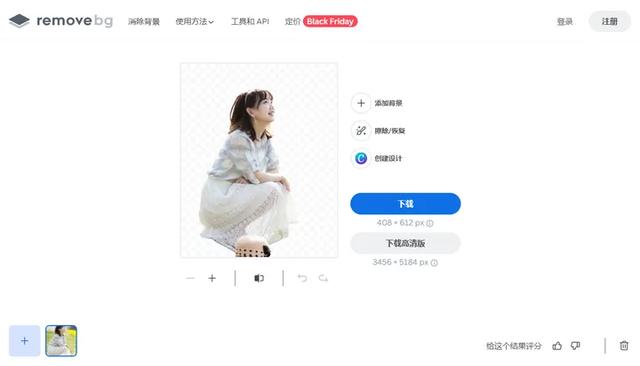 2、魔法抠图大师
2、魔法抠图大师一款专业的电脑抠图软件,不仅可用于抠图、制作证件照、编辑图片、修复图片,还具备AI绘画、岁月时光机等特效功能。
打开之后首页就能看到它的【智能抠图】功能了。
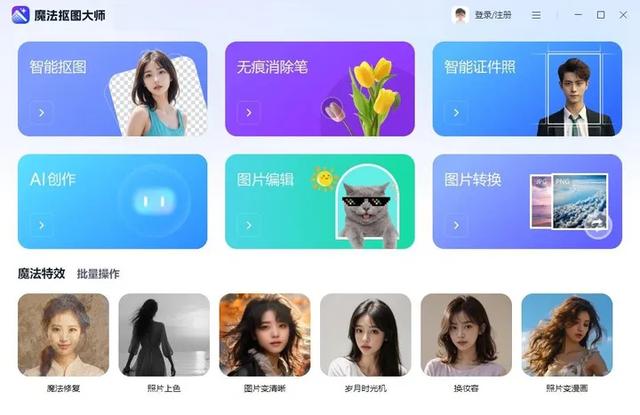
点击上传图片可以自动识别图片类型,自动将照片背景去除,可以直接保存为png格式的透明背景素材,也能在线更换背景,有丰富的背景素材,支持自定义上传照片做背景。
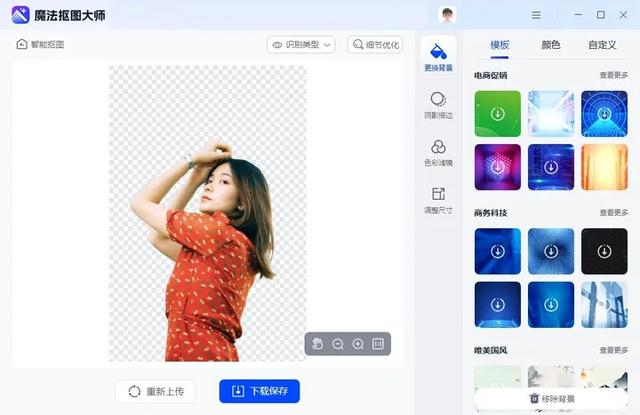
它还支持批量抠图的操作,无论是抠人物还是物体都不是问题,可一次性上传50张图片抠图。能直接保存png图片或是在线修改背景和尺寸。
 3、一键抠图
3、一键抠图一款功能丰富的多功能修图软件,除了手机端还有电脑端以及网页端,主打抠图功能,还能编辑图片、修改尺寸、制作证件照、拼图、压缩图片、转换格式、修复照片等。
它的抠图功能分为人像抠图以及物品抠图,可以根据图片类型来选择使用。
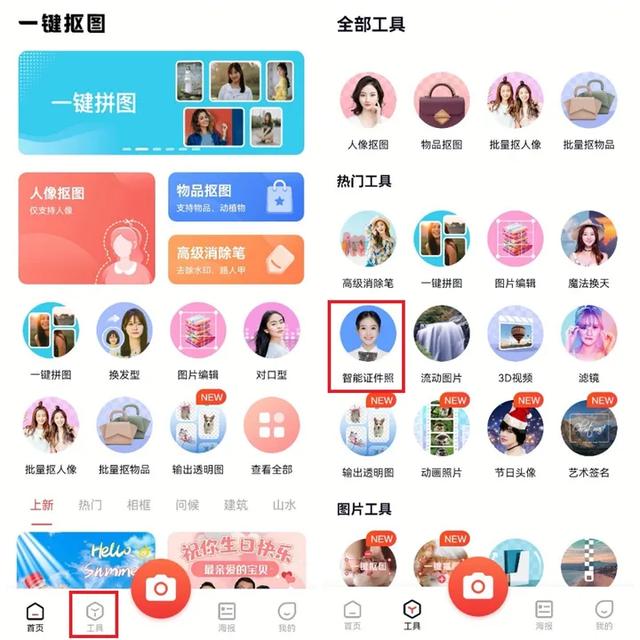
点击上传照片之后它会自动识别并将原有背景抠除,可以直接保存或是更换背景,它由多种类型的模板图片,也支持自定义上传照片做背景。
抠图的效果还是非常不错的,头发丝这类细节也能处理得很自然。
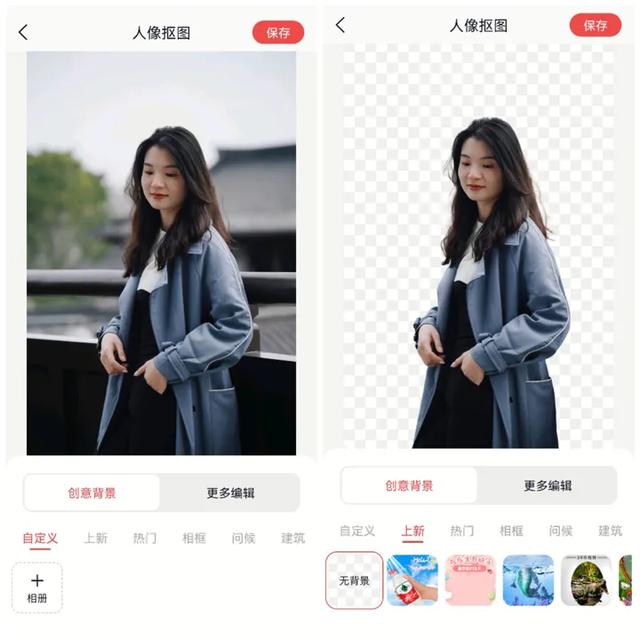
它也支持批量抠图的操作,同样的上传照片之后自动处理,可以在线更换纯色/渐变色背景。
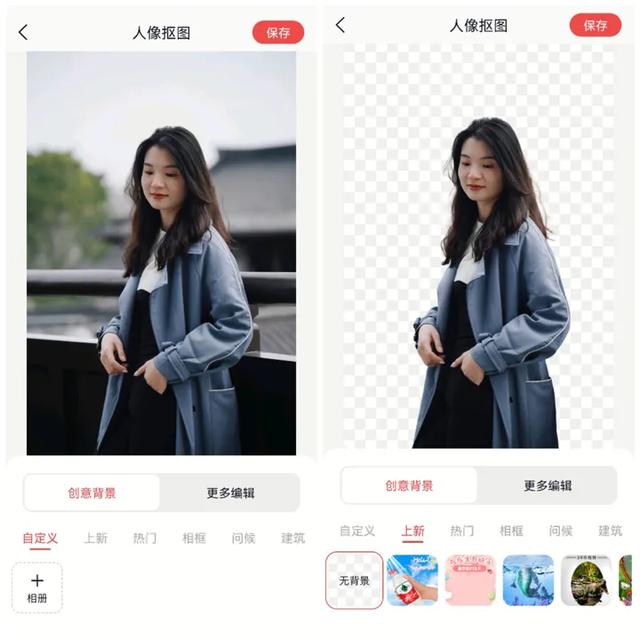 4、powerpoint
4、powerpoint可以使用电脑买来就预装好的office软件powerpoint来抠图,插入图片之后点击图片选择【格式】点击【删除背景】。
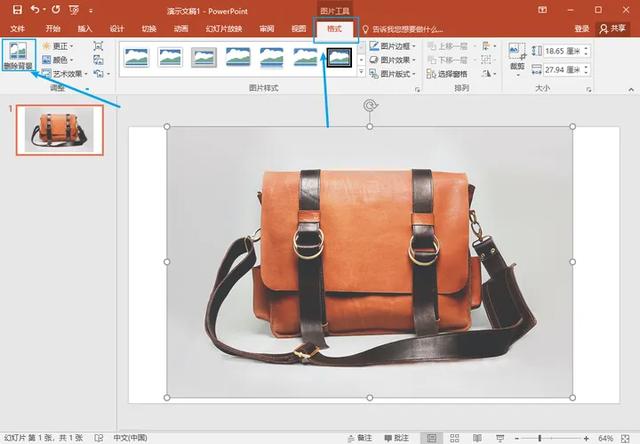
它会自动识别并抠除背景,一般需要手动调节一下抠图的区域,这个方法比较适合简单背景的图片抠图,复杂的可能无法准确识别,需要手动标记保留区域以及删除区域。
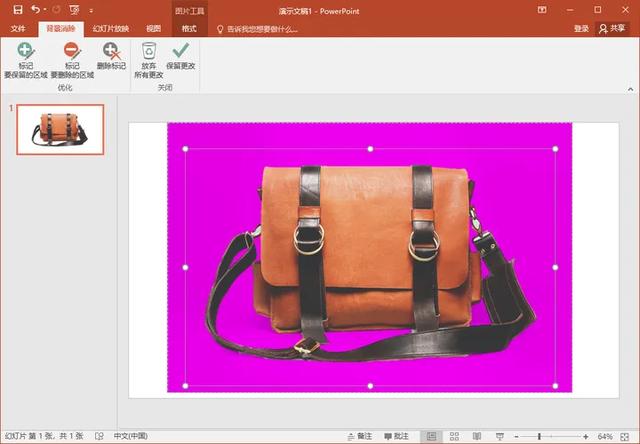
抠图完成后就是下面这样的效果啦,右击图片选择【另存为图片】保存下来就是png格式的了。
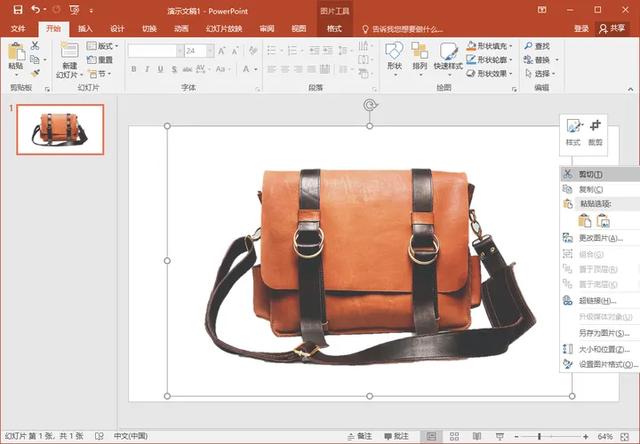
以上就是本次分享到的4个简单好用的抠图方法啦,希望能对你有所帮助。
